Microsoft Edge を起動した直後に、Waiting for browser.events.data.msn.com または assets.msn.com リンクが表示されていますか? Edgeブラウザの使用を開始できるようになるまで数秒待たなければならないため、これはイライラする可能性があります. Edge を起動すると、Microsoft 関連の Web サイトに接続しようとするため、ブラウザーの左下にこれが表示されます。これは、ブラウザーがアクセスしたい Web サイトに要求を出し、その応答を待っていることを意味します。応答時間が長くなると、Web サイトの読み込みに時間がかかり、Web ページが動かなくなります。
Edge が browser.events.data.msn.com を待機中
始める前に、まず、browser.events.data.msn.com の待機が何を意味するかについて説明しましょう。 URL browser.events.data.msn.com は、追跡 URL またはテレメトリ ドメインの一種です。 Microsoft は、テレメトリ システムを通じてデータを収集します。このデータは診断目的で使用されます。ユーザーの個人情報は収集されません。それはすべて問題ないかもしれませんが、事実はコールドスタートにあります.Edgeは、このメッセージで立ち往生するため、時々使用できなくなります. browser.events.data.msn.com 以外にも、こちらで確認できるように、いくつかの追跡 URL があります。 GitHub で。以下の解決策のいずれかがこの動作を取り除くのに役立つかどうかを確認してください:
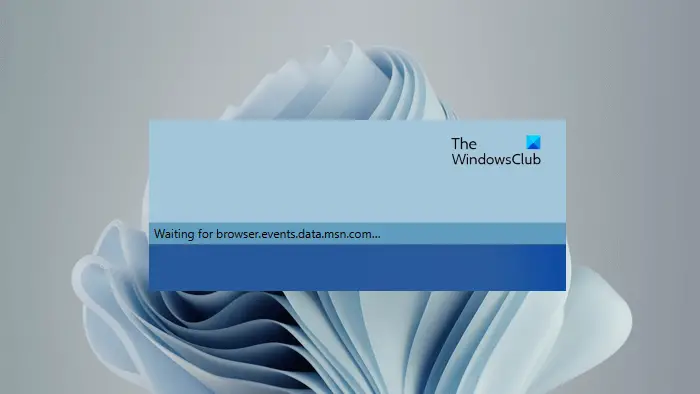 キャッシュと Cookie を消去するInPrivate モードで閲覧するブラウザー拡張機能の追跡を無効にする[オプションの診断データを送信する] 設定をオフにするEdge でホームページ設定を変更する Edge をすべて新しく開くタブ ページを空白にするレジストリまたはグループ ポリシーの設定を変更するMSN 関連の Cookie を削除してブロックするHosts ファイルを介して URL をブロックする
キャッシュと Cookie を消去するInPrivate モードで閲覧するブラウザー拡張機能の追跡を無効にする[オプションの診断データを送信する] 設定をオフにするEdge でホームページ設定を変更する Edge をすべて新しく開くタブ ページを空白にするレジストリまたはグループ ポリシーの設定を変更するMSN 関連の Cookie を削除してブロックするHosts ファイルを介して URL をブロックする
これらすべての修正について詳しく見ていきましょう。
1] キャッシュと Cookie をクリアする
Edge のキャッシュと Cookie を定期的にクリアすることをお勧めします。
2] InPrivate モードで閲覧
Edge の InPrivate モードでは、閲覧履歴は保存されません。 Edge を閉じると、すべての InPrivate モードの閲覧履歴が自動的に消去されます。また、インストールされた拡張機能は、InPrivate モードでの動作を許可するまで InPrivate モードでは動作しません。このアクションにより、拡張機能が原因で問題が発生しているかどうかがわかります。そのため、InPrivate モードでの追跡は困難です。
3] 追跡拡張機能を無効にする
Edge のすべての拡張機能を無効にしてから、問題が発生するかどうかを確認します。 Edge 拡張機能を無効にするには、Edge で新しいタブを開き、「edge://extensions」と入力します。その後、Enter を押します。インストールされているすべての拡張機能が表示されます。ここで、いずれかの拡張機能を無効にして、問題が続くかどうかを確認してください。すべての拡張機能を無効にするまで、この手順を繰り返します。問題が解決しない場合は、別の場所に原因があります。
4] [オプションの診断データを送信する] 設定をオフにします
URL browser.events.data.msn.com にイベントが含まれているため.data、Microsoft が使用するテレメトリまたは診断データの一部のようです。表示される他の URL には、self.events.data.microsoft.com、umwatson.events.data.microsoft.com などがあります。
オプションの診断データをオンまたはオフにするオプションがあります。ウィンドウズ 11/10。ただし、必要な診断データをオフにすることはできません。 Windows でオプションの診断データをオフにすると、Edge で browser.events.data.msn.com 要求を無効にすることができます。
[Edge 設定] を開き、[プライバシー、検索] に移動します。 、およびサービス。下にスクロールして、[オプションの診断データ] セクションを見つけます。トグル スイッチがオンかオフかを確認してください。
ここで、検索データ、広告も無効にすることをお勧めします
オプションの診断データがオンになっている場合は、Windows の設定でオフにする必要があります。
次の手順に従ってください:
Windows 10 の設定を開き、[プライバシー] > [診断とフィードバック] に移動します。診断データの設定を [完全] から [基本] に変更します。[Windows 11 の設定] を開き、[プライバシーとセキュリティ] > [診断とフィードバック] に移動します。 [オプションの診断データを送信] ボタンをオフにします。
Edge を再起動します。
関連: Windows でアプリケーション テレメトリをオフにする方法
5 ] Edge でホームページの設定を変更する
一部のユーザーについては、Edge でホームページの設定を変更すると問題が解決しました。彼らによると、Edge は browser.events.data.msn.com へのリクエストを停止しました。また、Edge でのページの読み込み速度も向上しました。
次の指示に従ってください:
Open Edge.ホームページの右上にある歯車の形をしたアイコンをクリックします。マウスをその上に置くと、ページ設定が表示されます。レイアウトをカスタムに設定します。下にスクロールして、コンテンツ オフを選択します。 Content ドロップダウンで strong> を選択します。
ここで、あいさつを表示、新しいタブのヒント、および
6] Edge ですべての新しいタブ ページを空白で開く
一部のユーザーは、Edge で空白の新しいタブ ページを開くと問題が解消されることに気付きました。 Microsoft Edge では、アドレス バーに about:blank と入力して Enter を押すと、新しいタブ ページを完全に空白にすることができます。
ユーザーは、完全に空白のホームページまたは完全に空白の新しいタブ ページから Web サイトにアクセスすると、Edge がテレメトリ URL に要求を行わないことに気付きました。設定を構成することで、新しいタブを開くたびに Edge が完全に空白のページを自動的に開くようにすることができます。
7] レジストリまたはグループ ポリシーの設定を変更する
この修正を行うには、レジストリまたはグループ ポリシーの設定を変更します。 Windows 11/10 Home Edition にはローカル グループ ポリシー エディターがありません。したがって、Windows 11/10 ユーザーはレジストリ エディターを使用する必要があります。
続行する前に、システムの復元ポイントを作成し、レジストリをバックアップすることをお勧めします。
上記で説明したようにEdge の左下に表示されているドメインは、Windows 11/10 の Telemetry に関連しています。したがって、グループ ポリシーとレジストリの設定を変更することで、Microsoft に送信される診断データと使用状況データのレベルを変更できます。
ローカル グループ ポリシー エディターを開き、次のパスに移動します。
コンピューターの構成 > 管理用テンプレート > Windows コンポーネント > データ収集とプレビュー ビルド
ダブル右側の [テレメトリを許可] または [診断データを許可] (利用可能なオプション) をクリックし、[無効] を選択します。その後、[適用] をクリックし、[OK] をクリックします。
では、レジストリ エディタを使用してこれを行う方法を見てみましょう。レジストリ エディターを開きます。次のパスをコピーして、レジストリ エディターのアドレス バーに貼り付けます。その後、Enter を押します。
HKEY_LOCAL_MACHINE\Software\Policies\Microsoft\Windows\DataCollection
DataCollection キーが左側で選択されていることを確認してください。ここで、AllowTelemetry 値が右側で使用可能かどうかを確認します。そうでない場合は、手動で作成する必要があります。これを行うには、右側の空白スペースを右クリックし、[新規 > DWORD (32 ビット) 値] に移動します。新しく作成した値に AllowTelemetry という名前を付けます。スペルを間違えないでください。デフォルトでは、値のデータは 0 です。 [データ] 列で確認できます。別の値がある場合は、変更します。このためには、AllowTelemetry 値をダブルクリックし、値のデータ に 0 と入力します。 [OK] をクリックして保存します。
これを実行すると、Windows 11/10 の設定で診断データがオフになっていることがわかります。展開すると、次のメッセージが表示されます:
Your organization Prevents sent diagnostic data to Microsoft.
8] MSN 関連の削除とブロッククッキー
これを試して、役立つかどうかを確認することもできます。 Edge のアドレス バーに「edge://settings/siteData」と入力します。次に、検索バーに「msn」と入力します。すべての msn Cookie が表示されるはずです。これらすべての Cookie を書き留めます。まず、[表示されているものをすべて削除] ボタンをクリックしてそれらをすべて削除し、手動でブロックします。
9] Hosts ファイルを介して URL をブロックする
Edge はブラウザにリクエストを送信しています。.events.data.msn.com またはその他のテレメトリ関連の URL。 Hosts ファイルを介してこれらの URL をブロックすることで、Edge がこれを行うのを停止できます。ユーザーから報告された一部のテレメトリ URL は次のとおりです。 com 127.0.0.1 browser.events.data.msn.com
上記の URL をコピーして、Hosts ファイルに貼り付けます。これが機能しない場合は、127.0.0.1 を 0.0.0.0 に置き換えます。上記のデータを Hosts ファイルに追加すると、問題は修正されるはずです。
Hosts ファイルは、Windows 11/10 では次の場所にあります。
C:\Windows\ System32\drivers\etc
読む: Edge で Bing ボタンを使用すると、コンテンツがブロックされているというエラーが表示されます。
MS Edge でブラウザー データを消去するにはどうすればよいですか?
検索履歴を消去すると、閲覧データを消去できます。 Ctrl + Shift + Delete キーを押して、Edge で [閲覧データの消去] ウィンドウを開きます。閲覧履歴から削除する時間範囲とデータを選択します。その後、[今すぐクリア] をクリックします。
Edge ブラウザの問題を解決するにはどうすればよいですか?
Edge の問題が異なれば、別のトラブルシューティング方法が必要になります。ただし、Edge のキャッシュと Cookie をクリアする、インストールされている拡張機能を (1 つずつ) 無効にして原因を特定する、Edge をリセットするなど、Edge の問題を解決するのに役立つ一般的なトラブルシューティング方法がいくつかあります。
次を読む: Windows 11 で Microsoft Edge が更新されない